NASは、ネットワーク(LAN)に接続し、複数人での保存・編集・共有ができるHDD。便利な反面、データ総数が増える分の故障リスクも増え、システムも従来のHDDより複雑になります。
そのため、NASに不具合が起きれば、データ復旧・復元は他のHDDより難しい場合が多いです。実際、NASに以下のような不具合があるのに、明確な復旧・復元方法が見つからず悩んでいませんか?
- データを間違って消した
- NASが起動しない・エラーが発生
- NASから異音・異臭がする
そんなあなたに向けて、今回は、NASのデータ復旧・復元方法を分かりやすく解説します。自力で復旧する方法や、NASデータ復旧ができる修復ソフト・業者サービスの選び方まで紹介するので、ぜひご覧ください!
ニーズ別NASデータ復旧方法
- リスクが低いデータ復旧方法
ゴミ箱・バックアップから復元を試す - リスクが高いデータ復旧方法
データ修復ソフトを使う - 特におすすめなデータ復旧方法
データ復旧・復元業者に依頼する
著者

株式会社EXIDEA
HonNe編集部
目次
NAS復旧率アップ!故障した後すぐにできる対処法

NASのデータ復旧・復元率は、故障やデータ障害が起きて時間が経つほど低下します。逆に、データ障害が発生した後、すぐ正しい対処法を実践できれば、NASのデータ復旧率を上げることが可能です!
結論、NASの故障後に取るべきアクションは以下の3つ。
- NASの故障原因を特定する
- 故障悪化リスクが小さいデータ復旧方法を試す
- データ障害を広げないための処置をとる
ここから、上記3つを満たす、NAS故障後にすぐできる対処方法を詳しく解説します。
NASのケーブル接続を確認する
NASの不具合を特定するために、まずはケーブル類の確認をしましょう。NASが起動しない・認識しない初歩的な原因として、物理的な接触不良が考えられます。
ケーブル接続不良の例
- ケーブルが断線していた
- 差し込みが弱く抜けかかっていた
- 差し込む部分を間違えていた
以上のように、接続不良や電力不足が発生すると、NASに問題が生じる可能性が高いです。NASにつなぐLANケーブル・電源ケーブルは正しく接続されているか、一度確認してみましょう。
また、ケーブルに接続不良がある場合、電源ランプに異常が見られる可能性もあります。電源ランプが点灯していない場合やエラー信号が出ている場合は、一度ケーブル類の接続を確認してください。
電源ランプとエラーチェック機能を確認する
NAS製品によっては、ランプ点灯や付属の画面から、機器のエラーを知らせる機能があります。ご利用のNASに、通常と異なるランプ点滅や、エラーコード表示がないか確認してみましょう。
- Buffalo(バッファロー)製品LinkStationは電源ランプでエラーを通知
白色点灯は電源ON(通常稼働)・白色点滅は起動中/終了中・赤色点滅はエラー通知・橙色点滅はメッセージ通知 - IODATA製品LANDISKは電源ランプと音でエラーを通知
電源ランプの赤色点滅に加えて…「ピピッピピッ」は使用量の上限・「ピーポー」はRAID崩壊の通知など - Buffalo(バッファロー)製品TeraStationはコードでエラーを通知
E01「内部部品が一部正しく動作していません」E05「システムが停止しました」I12「ハードディスクが故障」など
上記のように、NASが何らかの信号を発している場合があります。エラー信号の内容が接続不良などの単純なトラブルなら、すぐにNASのデータ復旧・復元が可能です。
その他、NAS復旧をデータ復旧業者に依頼する場合も、エラー内容はメモしておきましょう。正確かつ速やかな修復を行うために大切な情報になります。
NASのネットワーク接続を確認する
NASではなく、中継機器となる無線・有線LANのネットワークに問題がある場合もあります。以下を参考に、ネットワーク接続を確認しましょう。
- LANに接続しているメディアの数を減らしてみる
- PCとの接続が不安定なら別のメディアから接続する
- 有線LANの場合、ケーブルに断線がないか確認する
- エクスプローラー上部の「アドレスバー」に、フォルダのIPアドレスを入力して接続する
ゴミ箱からデータ復旧・復元できないか確認する
NASには、共有フォルダ内で削除されたデータを一時的にごみ箱に保存するシステムがあります。ファイルを誤って消した場合は、データがゴミ箱に保存されていれば、簡単にNASデータ復旧・復元ができます。
バッファロー製品TeraStationやLinkStation、IODATA製品LANDISKなど、NASごとにゴミ箱の設定方法やデータ復旧・復元手順は異なります。ご利用のNASに合ったゴミ箱の活用をしましょう。
- Buffalo(バッファロー)製品LinkStationの場合
共有フォルダごとの設定画面でゴミ箱機能を有効にする→共有フォルダ内で削除されたデータが「trashbox」に一時保存される→該当のフォルダをデータ復旧・復元する - IODATA製品LANDISKの場合
設定から対象の共有フォルダの「ごみ箱機能」を有効にしておく→ファイルが削除されると自動でゴミ箱が作成される→復元したいファイルを選択しデータ復旧・復元をする - Buffalo(バッファロー)製品TeraStationの場合
同メーカー製品LinkStationと同じ手順でゴミ箱の設定とNASデータ復旧・復元を行う
以上のように、NASの復旧には、事前にゴミ箱機能を有効にする必要がある場合が多いです。データ復旧の可能性があるフォルダは、ゴミ箱機能の設定を忘れず行いましょう。
※削除データが保存され続けると、NASの容量を圧迫する原因となります。データ消失や動作スピードの低下に繋がるため、定期的な消去を行いましょう。
バックアップからデータ復旧・復元できないか確認する
NASのデータを、別メディアにバックアップとして保存している可能性があります。バックアップ先となるメディアは、下記が代表的です。
- 別で所有・利用しているNAS
- USBメモリーなどの外付けHDD
- OneDriveなどのクラウドストレージ
NASの故障やデータ復旧・復元が必要になった場合、上記メディアを参考に、データのバックアップがないか確認しましょう。NASデータのバックアップがあった場合、簡単かつ低コストでデータ復旧が行えるでしょう。
NASの電源を切る|データ復旧率を下げないために重要
自力でのNASデータ復旧・復元を、NASに重い故障や障害がある時に行うのは危険です。症状が深刻化し、データ復旧・復元がより難しくなるリスクがあるためです。
データ復旧・復元がさらに難しくなるパターン
- ディスクが動いて損傷がより深刻になる
- データの上書きによりエラーが複雑になる
- 1つのNAS不具合が別の障害を誘発させる
データ復旧率が下がるため、データ復旧・復元ソフトの利用や、エラー修復機能を何度も試すのは危険です。加えて、NASに電源が入っているだけでもHDDは動き続け、データが上書きされる可能性があるので注意しましょう。
自力でのNAS復旧・復元が危険な例
- HDD故障の原因が分からない
- NASの複雑なシステムエラー
- ハードディスクや筐体に損傷がある
以上にNASが当てはまる場合、操作を止めて速やかに電源を切りましょう。自力での修復はせず、データ復旧・復元の専門業者に相談しましょう。
データ修復ソフトを用いて自分でデータ復旧・復元する方法を紹介

ファイル誤削除や簡単なデータ破損など、NASやHDDへの軽いデータ障害なら、データ修復ソフトを用いたデータ復旧・復元が可能です。データ修復ソフトなら、NASのデータ復旧・復元が相場1万円~フリーソフトなら無料でできます。ライセンスを購入すれば何度でもデータ修復が試せるため、データ修復ソフトは非常に便利です。
ここでは、NASデータ復旧・復元を、データ修復ソフトで行う方法や注意点を解説します。さらに後半では、おすすめHDD修復ソフトを3つ厳選して紹介!おすすめフリーソフトも紹介するので、費用を抑えてNASやHDDを復旧したい方はぜひ参考にしてください!
※データ修復ソフトでのデータ復旧・復元は、NASの解体や故障したHDDへの操作を伴うリスクがある行為です。データ復旧率を下げないために、データ修復ソフトはデータ復旧・復元の専門業者に相談した後に利用することが理想です。
データ修復ソフトとUSBを用いてNASのデータ復旧・復元をする手順|バッファロー製品などを例に解説
まずは、NASのデータ復旧・復元を、データ修復ソフトを用いて行う手順を解説します。
ソフトを用いて自分でNASのデータ復旧を行う手順
NASの種類・RAIDのレべルを確認する
NASのデータ復旧には、HDD取り出しや適切な修復ソフトの利用が必要です。NASは内部構造やRAID(後述)によって種類が多くあり、データ復旧・復元方法が異なります。ご利用のNAS製品を確認し、種類に合ったNASデータ復旧・復元を行いましょう。
各メーカーごとの商品名
- Buffalo(バッファロー)製NAS「LinkStation」一覧
LS720D、LS710D、LS520DG、LS510DG、LS220DG、LS210DGなど - Buffalo(バッファロー)製NAS「TeraStation」一覧
TS5400DN1204、TS5400DN0804、TS5400DN0404など(現在は販売終了) - IODATA製NAS「LANDISK」一覧
HDL-AAX、HDL-TA、HDL-XA、HDL-A、HDL-C、HDL-Sなど - QNAP一覧
ES2486dc、TDS-h2489FU、TS-h3087XU-RP、TVS-872XTなど - Synology一覧
FS6400、HD6500、SA3600、RS4021xs+、DS220+など
また、NASが複数のHDD(ハードディスク)で構成されるRAIDなら、RAIDの種類も確認しましょう。
RAIDレベル(種類)一覧
- RAID0(ストライピング)
- RAID1(ミラーリング)
- RAID5(パリティレイド)
- RAID6、RAID10など
HDDを取り出しパソコンに接続できる状態にする
NASデータ復旧・復元の流れ
- NASを解体しHDD(ハードディスク)を取り出す
- SATA(IDE)→USB変換ケーブルを用いてPCに差し込む
- パソコン内のデータ修復ソフトでNASの復旧・復元を行う
NASのデータ復旧・復元では、故障したHDD(ハードディスク)をNASから取り出す必要があります。
NASは、Baffalo(バッファロー)やIODATAなど、製品ごとにHDDの取り出し方法が異なります。加えて、HDDをパソコンに差し込む際に必要なUSB変換ケーブルも、ご利用のHDDサイズに合った製品を選ぶ必要があります。
HDDの取り出し・パソコンへの差し込みは、ご利用のNAS特有の方法を自分で調べなければいけません。その際、取り出すHDDを間違えたり、利用するUSBケーブルを間違う等のトラブルもあります。
間違った手順でのNASデータ復旧は、NAS本体の損傷やデータ破損など、NASのデータ復旧率を大きく下げるリスクがあります。HDDの取り出しは、後述する注意点をじっくり読んだ上で行いましょう。
NAS型・RAIDレベルに対応したデータ復元ソフトを利用する
データ修復ソフトは豊富な種類があり、修復ソフトごとに対応できるデバイスやOS、RAID構成などが異なります。ご利用のNASデータ復旧に対応したデータ修復ソフトを選びましょう。
データ修復ソフトで確認しておきたい点
- 対応できるNASの型番
Buffalo(バッファロー)製品NAS「LinkStation」、IODATA製品NAS「LANDISK」など - 対応できるRAIDレベル
RAID0、RAID1、RAID5、RAID6、RAID10など - 対応デバイス
PCやスマホの内蔵HDD、USBなどの外付けHDD、RAID構築HDD・NASなど - 対応OS
Windows8・10・11・Windows RT・Windows Server、macOS Sierra・macOS Mojave・macOS Big Sur・macOS Montereyなど
また、NASはネットワーク接続のHDDなので、ウイルス感染や情報漏えいのリスクがあります。以上のトラブルに備え、QNAPやSynologyなどのNASには、保存データを自動で暗号化する機能があります。
QNAPやSynology、LinkStation、LANDISKなどのNASデータ復旧では、暗号化の解除が必要です。解除には、修復ソフトを用いた、より複雑な操作が必要になります。操作ミスでデータ復旧率が下がるリスクもあるため、暗号化解除を含むNASのデータ復旧・復元はデータ復旧業者への依頼をおすすめします。
パソコンにHDDを接続する
NASからHDD(ハードディスク)を取り出した後は、パソコンにHDDを接続します。その際、HDDの接続規格であるSATAやIDEを、USBに変換するケーブルが必要な場合が多いです。
接続した後HDDをパソコンが認識しない場合、ディスク破損などHDDへの物理的な障害が考えられます。物理障害が起きたNASを自分で復旧することはできません。加えて、HDDを稼働させるだけでも、症状が進行する可能性があります。
HDDが認識しない場合は通電を止め、データ復旧・復元を行う専門業者に速やかに相談しましょう。
ソフトの指示に従ってデータ復旧を開始する
NASからHDD(ハードディスク)を取り出してパソコンに接続した後は、データ修復ソフトの指示に従ってデータ復旧・復元を行います。
修復ソフトのデータ復旧・復元手順
- データを保存していたHDDを選ぶ
- ハードディスクのスキャンを開始
- 検出された削除データの復旧・復元を行う
データ復旧・復元ができる修復ソフトの中には、以上のように、シンプルな操作性を採用しているものもあります。
一方で、NASのデータ復旧・復元は、他のHDD復旧に比べて複雑になります。自力でデータ復旧・復元を行う方は、利便性をはじめ、ニーズに合ったデータ修復ソフトを選びましょう。
おすすめデータ修復ソフト3選!フリーソフト・復元性能・対応デバイスを基準に厳選
NASのデータ復旧・復元ができる修復ソフトは種類が多く、どれを選ぶか迷う方も多いでしょう。結論、データ修復ソフトは、料金と復旧性能のバランスを比較して選ぶことをおすすめします。
NASデータ復旧・復元のおすすめ修復ソフト3選
- フリーソフトでも高性能なRecuva
- 料金と性能のバランスがいいDisk Drill
- 性能を重視する方におすすめ!復旧天使
データ修復が無料でできる「フリーソフト」を利用したい方は、Recuvaがおすすめ。Recuvaは、無制限にデータ復旧ができる点等から、有料ソフト並との評判があるデータ修復フリーソフトです。NASのデータ復旧を含む幅広いHDD復旧に対応し、フリーソフトの中でも特に高い性能があります。
NASデータ復旧・復元ができるフリーソフトを探している方は、まずはRecuvaを検討してみましょう!
復旧性能と料金のバランスが取れたソフトをお探しの方は、Disk Drillがおすすめ。DiskDrillは、NASのデータ復旧・復元がMac / Windowsともに14,290円(税込)から可能です。NASデータ復旧の性能も高く、200種類以上ファイルの復元に対応できます。
Macユーザーを含む、高性能な修復ソフトを良心的な価格で利用したい全ての方におすすめです!
少し高くても高性能なデータ修復ソフトを使いたい方は、復旧天使がおすすめ。復旧天使は、NAS(RAID)専用のデータ修復ソフトを販売しています。
RAID0・RAID5・RAID6などNAS全般のデータ復旧・復元はもちろん、高度な技術が必要となる暗号化データの復旧にも対応。NAS専用の修復ソフトなので操作性もシンプルで、ファイル選択→スキャン→データ復旧の3ステップで完結します。
NAS復旧専用の高性能ソフトを使いたい方に特におすすめの修復ソフトです。ファイルのスキャンまで無料で体験できるので、気になる方は気軽にダウンロードしてみましょう!
データ修復ソフトでHDDデータ復旧・復元をする注意点
大前提、NASデータ復旧・復元を自力で行うことはおすすめできません。データの誤削除といった軽い症状でない場合、操作ミスや修復の失敗により、データ復旧率を下げるリスクが大きいからです。
まずNASの多くは、複数のHDDを組み合わせて1つの大きなHDDを作る、RAID技術で作られています。大量のデータが保存できる反面、HDDの故障が発生する可能性も高いです。そのため、NASに故障が発生すれば、原因の特定やデータ復旧もとても難しくなります。
また、データ修復ソフトは、HDD(ハードディスク)への軽いデータ障害にしか対応できません。中~重度のデータ障害や、HDD(ハードディスク)自体の損傷の場合、ソフトでのNAS復旧は困難です。
以上のように、自力でのNASデータ復旧・復元は、HDDの取り出しやシステムの操作など、とても繊細な作業が必要です。自力でのNASデータ復旧・復元は、下記の全てに当てはまる方のみ行いましょう。
自力でのNASデータ復旧・復元がおすすめな方
- 軽いデータ障害が原因のNAS復旧をしたい
- システム構造や修復ソフトの知識がある
- 最悪NASのデータが消えても諦められる
上記の1つでも該当しない項目がある場合、自力でのNAS復旧はやめましょう。データ復旧率を下げないようNASの電源を切り、データ復旧の専門業者に依頼することをおすすめします。
データ復旧・復元を行う2つの専門サービス|特徴や料金相場などを紹介

NASのデータ復旧・復元で特におすすめな方法は、専門業者に依頼することです。NASデータ復旧・復元業者は、専門のエンジニアや機械・設備を揃えています。そのため、素人の方がデータ修復ソフトを用いて自力で復旧するより、高確率でNASデータ復旧が可能です。
ただ、データ復旧・復元業者は、国内でも100社以上あり、中には口コミや評判が悪い復旧業者も。あなたが不安なく業者にNASの復旧依頼をできるよう、ここでは、おすすめのNASデータ復旧・復元業者を紹介します。
データ復旧・復元を行う専門サービスの種類や、各業者の特徴・料金相場なども紹介するので、ぜひご覧ください。
メーカー(製造会社)の修復サービス|Buffalo・IODATA・QNAP・Synologyなど
メーカー(製造会社)自体が、NASデータ復旧サービスを行っている場合があります。メーカー(製造会社)は、取り扱うNASの構造やシステムを知っています。そのため、ご利用のNAS製造会社にデータ復旧・復元を依頼すれば、高い精度でNASデータ復旧・復元が行える可能性があります。
製造会社が行うデータ復旧・復元サービス例
- Buffalo(バッファロー):NASごとに復旧料金が固定料金制
- IODATA:事前申し込み不要!診断・見積もりを無料で対応
- 富士通:出張でのNASデータ復旧・復元サービスを展開
一方で、メーカー(製造会社)の中には、NASの修理しか行っていない業者も多い点に注意しましょう。修理はNASデータ復旧・復元とは大きく異なります。
修理って何?
NASやHDDを工場出荷時と同じ状態に戻し、機器を正常に起動させること。修理工程でHDD(ハードディスク)の交換が行われた場合、NASは起動してもハードディスク内のデータは失う。
また、メーカー(製造会社)のNASデータ復旧・復元はあくまでサービスの1つで、データ復旧が専門ではありません。そのため、データ復旧専門業者に比べて、技術力やサービス内容が劣る場合があります。
メーカー(製造会社)のNAS復旧サービスのデメリット例
- NASデータ復旧ではなく修理しかできない
- HDD破損などの重い障害に対応できない
- NASデータ復旧完了に時間がかかる
- 上記はあくまで一例で、サービス内容は会社ごとに異なります。
NASのデータ復旧をしたい・重い障害を修復したい・復旧を急ぐ方は、次に紹介するHDDデータ復旧・復元の専門業者がおすすめ。
HDDデータ復旧・復元業者|PCエコサービスや復旧天使など
NASデータを高い確率で修復したい方は、HDDデータ復旧・復元業者への依頼がおすすめ。高度なノウハウや技術を持つプロエンジニアが、NASの複雑なデータ障害の診断・復旧を行います。
NASデータ復旧・復元業者の特徴
- NAS復旧率がメーカーや購入店での業者に比べて平均的に高い
- NASの重度データ障害や物理的な損傷の復旧にも対応できる
- NASの種類やRAIDレベル・バージョン等の対応範囲が広い
NASデータ復旧・復元を専門に行うため、複雑な障害があるHDDを抱える方や、NASを高い確率でデータ復旧したい方におすすめです。良いNASデータ復旧・復元業者を探している方は、下記の点に注目しましょう。
- 成果報酬型
NASデータ復旧が成功した時のみ料金が発生するか - 一律料金制
障害の程度・データ容量問わず復旧料金が一律か - データ復旧専用の環境
クリーンルームやエンジニアなどを自社で抱えているか - NAS・HDDデータ復旧への信頼できる実績
大企業や官公庁との取引など、誰が見ても誤解がない実績があるか - NASデータ復旧以外の追加料金
NASの相談や復旧見積もり、郵送料金などが無料か - 対応形式
店舗来店・郵送・出張対応など、NASデータ復旧・復元をどう行うか?
以上のポイントを踏まえると、あなたにピッタリなNASデータ復旧・復元業者が見つかるはず。ぜひ参考にしてください!
おすすめNASデータ復旧・復元業者|復旧料金・修復の技術・利便性から厳選
ここではNASデータ復旧・復元のおすすめ業者を、ランキング形式で紹介していきます。
料金相場が高いNASやRAIDの復旧も一律39,800円!PCエコサービス

出典:https://www.pceco.info/
NASデータ復旧・復元業者おすすめ第1位は、PCエコサービスです。
PCエコサービスの特徴は、他業者にないデータ復旧料金の安さです。NASをはじめ全てのHDDの復旧・復元を、障害の内容やデータ容量問わず一律39,800円(税抜)で提供しています。NASやHDDデータ復旧は、障害内容によって40万以上請求される場合もあるため、一律39,800円は非常に安いです。
NAS復旧料金の安さから、PCエコサービスの復旧技術に疑いを持つ方もいるでしょう。ただPCエコサービスは、警察庁や官公庁で利用される高度データ復旧機材「PC-3000」を導入しています。よって、NASのデータ復旧も高い精度で行うことが可能です。
データ復旧の成功率も高く、2015年度のデータの完全復旧率は80%を上回っております。もちろん、バッファローをはじめ、NASの復旧実績も豊富。料金やデータ復旧技術も踏まえて、NASデータ復旧・復元で特におすすめできる専門業者です。
NAS・HDDの無料診断も実施中!
利用者に寄り添うサービス対応から総合的な満足度が高い!LIVEDATA

出典:https://www.livedata.jp/
第2位のLIVEDATAは、バッファローやIODATA・QNAP・Synologyなど、幅広いNASの豊富なデータ復旧実績があるHDDデータ復旧業者です。高性能ソフト「復旧天使」を用いたNASの解析や、物理障害専用のラボを完備しており、高いデータ復旧技術を期待できます。
メーカーより安い・早いデータ復旧を謳っている点も特徴。データ障害が108,000円で物理破損が183,600円と、業界内では割安な価格帯です。対応スピードも、依頼からNASの復旧報告まで、なんと平均13.84時間で完了します。データ復旧の技術力に長けた復旧業者なら、LIVEDATAを検討しましょう。
料金・技術・スピードと総合的な満足度が高い!
業界で特に高い水準の技術でBuffaloへの技術支援も実施!アドバンスデザイン
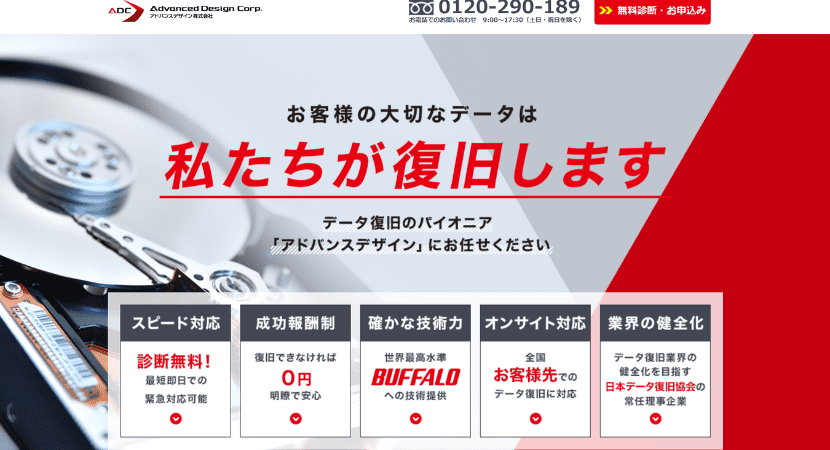
出典:https://www.a-d.co.jp/
第3位のアドバンスデザインは、料金よりNASの復旧力にこだわる方におすすめの業者サービス。Buffaloへのデータ復旧の技術支援を行うほどで、NAS・RAID等データ復旧が難しいHDDへの対応実績も多いです。
また当業者は、現地でNASの診断・データ復旧を行う出張サービスも豊富に行っています。そのため、持ち出しが難しいNASや、機密データがあるNASのデータ復旧をしたい法人の利用もおすすめです。
業界で特に高い水準の技術や出張サービスが魅力!
NASとは?ネットワーク接続で使うHDDのこと

NAS(Network Attached Storage)とは、ネットワークに接続して使うハードディスクのこと。NASはHDDの一種ですが、パソコンやスマホに直接繋がず、無線・有線LANに接続してネットワーク上にデータを保存します。
そのため、パソコン・タブレット・スマホなど、複数のメディアで簡単に保存・共有・編集ができる点が特徴です。GoogleDrive等のクラウドストレージと似ていますが、管理権限がNASの所有者にあり、自由度が高い点で大きく異なります。
NASのメリット|修復・データ復旧が必要になるリスクが低い
通常のHDD(ハードディスク)はNASとは違い、メディアに直接つないで使用します。パソコンやスマホに内蔵のHDDや、USBメモリー等の外付けHDDが代表的ですね。複数のメディアから一度にデータ接続ができない分、従来のHDDには様々なデメリットがあります。
メディアにHDDを直接つなぐデメリット
- HDD(ハードディスク)データの共有が遅い
- 機器の故障でHDDデータを失うリスクが大きい
- 利用者がHDDを管理する負担が大きい
一方でNASは、無線・有線LANに接続し、インターネット上にデータを保存します。そのため、従来のHDDにはない、様々なメリットが生まれました。
NASのメリット
- インターネットがあればどこでも接続できる
- 複数のメディアでの保存・共有・編集が簡単
- 接続するデバイスが故障してもデータを失わない
加えてOneDrive等のクラウドストレージと違い、管理権限がNAS所有者にあります。ユーザーのアクセス制限が細かく行えるため、データの情報保護レベルが高いです。
NASの多くはハードディスクを組み合わせたRAID形式でできている
RAIDとは、複数のHDD(ハードディスク)を組み合わせ、1つの大きなHDDとして扱う技術のこと。NASは大量のデータが保存されるため、多くの場合RAIDが構築されています。
RAIDは、複数のHDDにデータを分散して記録します。そのため、一定の障害が起きた後も、システムの機能やデータを失わずに利用できます。このシステムの信頼性を「冗長性」といい、NASがRAID構築HDDである最大のメリットです。
加えて、組み合わせられた各HDDには容量があるため、RAID構築型HDDは単純にデータ容量の総数が大きくなります。NASは複数人がデータの保存・共有・編集を行うため、RAID構築はNASに適した仕組みなのです。
LANDISK・TeraStation・LinkStationなど、メーカー機器によって復元・修復方法が異なる
NASは、内部の仕組みやRAIDなどで、数多くの製品があります。中には、Buffalo(バッファロー)やIODATA等のメーカーが独自開発しているシステムも。NASの種類ごとにデータ復旧・復元や修復方法が異なるため、ご利用のNASの種類を明確にしておきましょう。
各メーカーごとの商品名
- Buffalo(バッファロー)製NAS「LinkStation」一覧
LS720D、LS710D、LS520DG、LS510DG、LS220DG、LS210DGなど - Buffalo(バッファロー)製NAS「TeraStation」一覧
TS5400DN1204、TS5400DN0804、TS5400DN0404など(現在は販売終了) - IODATA製NAS「LANDISK」一覧
HDL-AAX、HDL-TA、HDL-XA、HDL-A、HDL-C、HDL-Sなど - QNAP一覧
ES2486dc、TDS-h2489FU、TS-h3087XU-RP、TVS-872XTなど - Synology一覧
FS6400、HD6500、SA3600、RS4021xs+、DS220+など
また、ご利用のNASがRAID構築HDDである場合、HDDの数や仕組みによって変わる「RAIDレベル」にも注目しましょう。
RAIDレベル(種類)一覧
- RAID0(ストライピング)
- RAID1(ミラーリング)
- RAID5(パリティレイド)
- RAID6、RAID10など
NASによっては、メーカーがデータ復旧・復元方法を解説している場合があります。併せて参考にしましょう。
データ修復を要する障害が発生する原因

NASやRAID構築型のHDDに故障が発生した場合、下記のような症状が見られます。
障害が発生したNASの症状例
- NASのデータを認識しない
- HDDをパソコンが認識しない
- NASが起動しない・フリーズ
- ブルースクリーンから動かない
- データの読み込みエラーが発生する
- NAS内のファイルを開けずフォーマットを要求される
以上のうち、NASのデータ復旧を要する症状は、「論理障害」と「物理障害」が原因です。それぞれ詳しく紹介します。
論理障害|データ誤削除・ファイル破損などで発生
論理障害とは、NASのHDD(ハードディスク)に記録されたデータの不具合を指します。論理障害は、NASやHDD自体に故障ではなく、ファイルシステムの不整合や操作ミス等のトラブルによって発生します。
NASやHDDに論理障害が発生する原因
- 誤ってデータを削除した
- データに不適切な上書きを加えた
- フォーマットしてデータが初期化された
- アップデート中に電源を切った・停電した
- ウイルス感染によるデータ破壊・改ざん
HDDの症状が軽度の論理障害である場合、データ修復ソフトや、PC・NASに搭載された修復機能を用いて、自力でデータ復旧・復元ができます。
一方でNASは、RAID構成が多くデータ保存量も多いため、原因の特定や復旧作業が通常のHDDより複雑になります。誤った操作をすれば、データの上書きなどでNASの症状が悪化するリスクも。自力でのNAS復旧は、下記に当てはまる方のみ行いましょう。
- データを失っても諦められる
- データのバックアップがある
- パソコンに一定の知識がある
物理障害|衝撃・停電・水没・異音の放置などで発生
物理障害とは、HDDやNAS本体への物理的なダメージで発生するデータ不具合のこと。
NASへの物理障害は、下記のような原因があります。
NASやHDDに物理障害が発生する原因
- NASやハードディスクを落とした
- 高温多湿・水没・経年劣化
- 落雷による停電
物理障害は、論理障害でもあるフリーズといった症状だけでなく、物理障害特有の症状が見られます。NASやHDDからの「カチカチ」といった異音、焦げ臭い等の異臭は、典型的な症状です。
NASに物理障害がある場合、自力でのデータ復旧・復元は不可能です。NASやHDDを自力で解体するのはもちろん、NASに通電するだけでもHDDの破損が進行するリスクがあります。NASの電源を切り、速やかにデータ復旧業者に相談しましょう。
データ復旧・復元が必要になる事例

NAS(RAID)は抱えるHDDの量が増える分、故障リスクも大きくなり発生する症状も多様になります。ここでは、NASのデータ復旧・復元が必要になる事例と、それぞれの対処法を紹介します。
誤って削除したファイルを復旧・復元したい
バッファロー製NASのLinkStationやTeraStation・IODATA製NASのLANDISK等にはゴミ箱機能があります。対象のフォルダでゴミ箱機能を事前にオンにすれば、消去ファイルは簡単にデータ復旧・復元ができます。
一方で、ファイルがゴミ箱に保存されていない場合、NASの削除ファイルのデータ復旧は難しくなります。
NASの削除ファイルがゴミ箱に入らない原因
- NASのゴミ箱機能がオフだった
- ゴミ箱機能がないNASを使っていた
- ゴミ箱のファイルを間違って消した
- HDDデータをフォーマットした
- 容量が満タンなのにデータを消した
ゴミ箱にない削除データを復旧したい場合、データ修復ソフトの利用が選択肢にあります。その際、NAS内のHDD取り出しや、パソコンに差し込むUSB変換ケーブルなどの準備が必要です。NASの複雑なデータ復旧作業は実践できる方のみ、自力で行いましょう。
NASデータ復旧業者に依頼する場合は、NASに操作を何も加えないことが大切です。スリープ状態や新しいデータの作成など、軽い操作でもHDDデータは上書きされます。データ復旧率を上げたいなら、最大限操作をしないことが理想です。
不良セクタによる不具合を修復したい
NASの内部HDD上には、まれにデータの読み込みができない部分(ごくわずかな物理障害)が発生します。これを「不良セクタ」と呼び、初期不良や経年劣化、損傷などによるハードディスクの剥離が主な原因です。
ハードディスク上の不良セクタが広がると、フリーズやファイル破損など、深刻な故障に発展します。不良セクタは、初期症状をいち早く診断し修復することが大切です。
Buffalo(バッファロー)やIODATA製品など大抵のNASには、エラーチェック機能があります。また、HDDに不良セクタなどの障害が見られた時に、エラーの自動修復を行う機能があるNASもあります。
WindowsPCでNASのエラーチェックをする方法一例
- Buffalo(バッファロー)製NAS「LinkStation」の場合
NASの設定画面を開く→ディスク(ストレージ、ディスクマネージャー)を選択→チェックするディスク(ドライブ・RAID・USBなど)を選択→HDDのエラーチェックを開始 - IODATA製NAS「LANDISK」の場合
NASの設定画面を開く→「ディスク」→「チェックディスク」をクリック→「ディスク選択」でチェックするHDDを選ぶ→「チェックディスク方法選択」でチェック方法を選択→「OK」で実行
エラーチェックを定期的に行い、NASのHDDにある不良セクタを早期発見しましょう。障害が軽い状態でHDDを復旧・修復できれば、大切なデータを失う前に対処ができます。
ただ、不良セクタは、NASのハードディスクに発生するHDDの損傷・剥離(わずかな物理障害)が原因です。不良セクタから派生したデータ障害の復旧はできても、不良セクタ自体の修復は自力で出来ません。
- NASの不良セクタがスキャン機能で修復しない
- 症状が重いためHDDに負荷をかけたくない
- NASにフリーズなどの深刻な故障が発生した
以上の場合、自力でのデータ復旧は難しいです。データ復旧業者へのNAS復旧の相談を早急に行いましょう。
RAWなどでNASにアクセスできない状態を修復したい
NASとパソコンを接続すると、アクセスエラーであるRAWが発生することがあります。RAWが発生するとパソコン上でNASが認識されないので、NAS内部のデータを読み取れなくなります。
RAWが頻繁に発生する場合、NAS内部のデータ構造に障害がある可能性が高いです。
RAWが発生したNASを自力で復旧・復元する場合、データ修復ソフトのスキャンを用いてNAS内のデータを読み取りましょう。スキャン機能を使ってNASのデータが読み込まれれば、データを自力で復旧できる可能性があります。
スキャンでNAS内のデータを認識しない・修復ソフトでRAWが直らない場合、NAS本体の破損が疑われます。NAS本体が破損すると、自力での復旧・復元はできません。RAWが直らなくても焦らず、データ復旧・復元の専門業者に相談してみましょう。
内臓HDD・SSD・NAS本体が損傷してデータ復旧が必要
ある程度NASを使うと、ディスクやNAS本体に経年劣化が起きます。この負荷がNASのデータ障害に発展し、HDD(ハードディスク)をパソコンが認識しなくなる場合があります。
NASにデータ障害が起きていた場合、データ修復ソフトを使えば、自力でデータ復旧・復元ができる可能性があります。
データ修復ソフトでの復旧・復元手順
- NASからHDDを取り出しパソコンに接続する
- スキャンを用いて、認識しないNASを読み取る
- ソフトの指示に従って復旧作業を開始する
データ修復ソフトでもNASを認識しない場合、NASの物理的な損傷が疑われます。NAS本体が破損している場合、自力でのNASデータ復旧・復元はできません。NASデータ復旧業者へ相談・データ復旧を受けましょう。
NASやHDDの故障と修復に関する注意点

NASやHDDの故障は突然現れます。業務用NASや大切なデータがあるNASが壊れると、とても焦りますよね。NASに障害が起きた時、データを急いで取り出す前に、間違った処置でデータ復旧・復元率を下げないよう対処する方が大切です。
NASのデータ復旧率を下げる対処法は様々。ここで紹介するNAS故障後の注意点を参考に、NASに不適切な対処をしないようにしましょう。
安易にNASからハードディスクを取り出さない
NASの多くは、複数のHDD(ハードディスク)を組み合わせ、1つの大きなHDDとして利用するRAID技術を採用しています。RAID搭載のNASからHDDを取り出すことや、単体でパソコンにつなぎ通電する行為はリスクがあります。
HDDごとのシステムに不整合が起きたり、別の論理障害が発生したりする可能性があります。加えて、NASからHDDを取り出してパソコンに繋いでも、HDD単体のデータを取得することはできません。
NASからHDDを取り出す行為はとてもリスクがある方法です。独断での解体は避けて、少なくともデータ復旧・復元業者にNASの診断を受けた後に行いましょう。
HDDの交換による復元・修復は安易に行わない
前述の通り、NASの多くは、複数のHDDにデータを分散して記録するRAIDを搭載しています。故障したHDD(ハードディスク)を別のHDDに交換すると、従来のシステムの規則性が乱れる可能性があるため危険です。
加えて、HDDを交換した後などに、NASにリビルド(再構築)をかける行為も危険です。
リビルド(再構築)って何?
リビルド(再構築)とは、故障・交換したHDDに、正常稼働するHDDがデータの複製・システム修復を行うこと
NASにある複数のHDDは、同時に処理が行われます。そのため、不具合が起きたHDDがある場合、他のHDDにも障害が併発している可能性が高いです。そんなNASのHDDにリビルドをかけると、リビルドが失敗し障害がより深刻になることも。
加えてNASのリビルドには、高度な専門知識が必要です。自力で行うのは無謀ですので、NASデータ復旧・復元業者に相談の上で実行しましょう。
NASのHDDをフォーマットしてもデータ復元・修復はできない
HDDを取り出しパソコンに接続した時に、「フォーマットする必要があります」などと表示される場合があります。ここで焦ってフォーマットを行うと、データが初期化されるため注意しましょう。
フォーマットって何?
フォーマットとは、HDD内データの初期化を伴う論理障害の復旧方法。全てのシステムを初期化することで、再度データを保存できる状態にシステムを修復する。
フォーマットは、NASを動作できる代わりに、HDD内のデータを全て失います。NASのデータ復旧・復元がしたい方は、フォーマットは止めましょう。
自力でのNASデータ復旧・修復はリスクが大きい
NASのデータ復旧・復元を、HDDやRAIDの仕組み、データ修復ソフト等に知識がない方が行うのは大変危険です。
NAS(RAID)はデータ保存量が多く、複数人での保存・共有・編集に対応できます。便利な反面、NASが故障した場合、パソコン内蔵HDDやUSBメモリー等の外付けHDDに比べて、故障原因の特定は難しくなります。
NASのデータ復旧・復元方法も複雑になり、専門的な知識や作業が必要になる場合も。ゴミ箱やバックアップ等の単純なデータ復旧・復元方法でない限り、自力で行う全てのNASデータ復旧にはリスクがあると理解しましょう。
「修理」だとNASのデータ復旧・復元はできない
NASの故障をデータ復旧する場合、多くの方はNASを購入した店舗やメーカーに依頼しようと考えます。しかし、メーカーや購入店舗のサービスの多くは、NASやHDDの修理のみを行っています。修理は、データ復旧・復元とは大きく異なるので注意。
- 修理とは
故障したNASやHDDを工場出荷状態(初期状態)に戻し、機器を正常に起動させること。部品交換も頻繁に行うため、NAS内のHDDを取り替えた場合はデータを失う。 - データ復旧とは
NASやHDDの破損・消失したデータを取り戻すデータ復旧・復元が目的。データ復旧専門の機器やエンジニア・設備を用いて行う。
以上のように、NASの修理を行うと、NAS本体やHDDが動く代わりに、データが初期化される可能性があります。修理業者だと、NASデータ復旧・復元はできない点に注意しましょう。
まとめ|NASの復元・修復なら専門業者への依頼がおすすめ

今回は、NASのデータ復旧・復元方法について様々な視点から紹介しました。今回のポイントをまとめると下記の通りです。
当記事のポイント
- NAS故障後はケーブル・電源ランプ・ゴミ箱・バックアップを確認
- 修復ソフトでの自力復旧はリスクがあるため業者に相談した後に行う
- 高確率なNASデータ復旧・復元なら専門業者への依頼がおすすめ
NASは内蔵・外付けHDDと違い、ネットワークに接続し大量のデータ保存・共有・編集に対応します。便利な反面、データ復旧・復元方法も複雑になります。そのため、自力での修復はやめ、データ復旧・復元業者に依頼するのが危険が少ないです。
また、NASのデータ復旧・復元業者は、メーカー(購入店)の復旧サービスか、データ復旧専門業者の2つがあります。中でも、エンジニアや専門機器などの高い技術を用いたデータ復旧・復元を受けたい方は、HDDデータ復旧専門業者がおすすめです。
NASデータ復旧・復元のおすすめ専門業者
- 1位:データ障害・容量問わず一律39,800円(税抜)のPCエコサービス
- 2位:バッファローはじめNAS復旧・復元の実績が豊富なLIVEDATA
- 3位:全国規模で出張サービスを展開するウィンゲット
当記事で特におすすめのデータ復旧業者PCエコサービスは、以下で詳しく紹介しています。併せてご覧ください。
プロの復旧を39,800円(税込)で!
以上、高確率なNASのデータ復旧・復元に、今回の記事が役立てば幸いです!
よくある質問 Q&A
RAID1(ミラーリング)/RAID0(ストライピング)/RAID5/RAID6/RAID10など型ごとの特徴は?
RAIDはHDD数や仕組みごとにRAIDレベルがあります。それぞれの特徴は下記の通りです。
NASデータ復旧・復元でおすすめの専門業者
- RAID0(ストライピング)
最低2台のHDD(ハードディスク)で構成され、複数のディスクに異なるデータを記録する。高速データ転送が可能だが、HDDが1つでも壊れるとシステムが停止するリスクがある - RAID1(ミラーリング)
2台HDD(ハードディスク)構成が基本。複数のHDDに同じデータを記録するため、故障によるシステム停止のリスクが低い。2台のHDDへの同時処理なので、処理速度は通常のHDDと比べて遅い。 - RAID5(パリティレイド)
最低3台のHDD(ハードディスク)で構成。データの分散記録による冗長性の確保に加え、高速処理を同時に行える。導入コストが高い点がデメリット。 - RAID6、RAID10
最低4台のHDD(ハードディスク)で構成。RAID6はRAID5の拡張。RAID10はRAID0とRAID1を組み合わせて作られる。
著者

株式会社EXIDEA
HonNe編集部




